Utilisation des widgets Vidéo en direct Ring
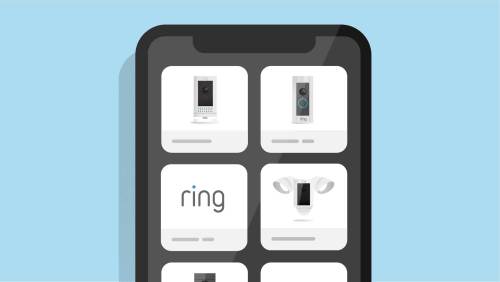
Grâce aux widgets Vidéo en direct Ring, vous pouvez accéder instantanément à la Vidéo en direct sur vos sonnettes vidéo et caméras de surveillance Ring, d'une simple pression sur l'écran d'accueil de votre appareil mobile ou de votre tablette.
Les widgets Vidéo en direct Ring apparaissent sous forme de vignettes sur l'écran d'accueil de votre smartphone ou tablette. Chaque widget affiche le nom de l'appareil et une image de la sonnette ou de la caméra de votre choix.
Remarque : les widgets Vidéo en direct Ring sont disponibles avec l'application Ring (version 5.58 sur iOS et version 3.58 sur Android). Assurez-vous que votre application et votre système d'exploitation sont à jour pour utiliser cette fonctionnalité.
Comment configurer les widgets Vidéo en direct Ring
Pour iOS, accédez à Comment ajouter et modifier des widgets sur votre iPhone ou procédez comme suit :
- Appuyez de manière prolongée sur l'écran d'accueil jusqu'à ce que les icônes bougent.
- Appuyez surle signe plus (+)dans le coin supérieur gauche, appuyez surRechercher des widgetset saisissezWidget Vidéo en direct Ring.
- Ici, vous pouvez basculer entre les options et les tailles de widgets. Lorsque vous avez terminé, appuyez surAjouter un widgetet placez-le n'importe où sur votre écran d'accueil. (Remarque :votre widget Vidéo en direct Ring sélectionne l'un de vos appareils Ring par défaut. Pour choisir un autre appareil, suivez les étapes ci-dessous pour modifier les widgets Vidéo en direct Ring).
Pour Android, accédez à Ajouter des applications, des raccourcis et des widgets à vos écrans d'accueil ou procédez comme suit :
- Appuyez de manière prolongée sur un espace vide de l'écran d'accueil.
- ChoisissezWidgetset recherchezRing(ou appuyez de manière prolongée surl'application Ringet sélectionnezWidgets).
- Maintenez le widget enfoncé, puis faites-le glisser et placez-le n'importe où sur l'écran d'accueil de votre choix.
- Choisissez l'un de vos appareils Ring pour un accès instantané à la Vidéo en direct.
Remarque : si vous souhaitez bénéficier d'un accès instantané à la Vidéo en direct pour plusieurs appareils, vous devez ajouter un widget Vidéo en direct Ring pour chaque appareil Ring.
